Як змінити обкладинку списку відтворення Spotify: 4 найкращі методи
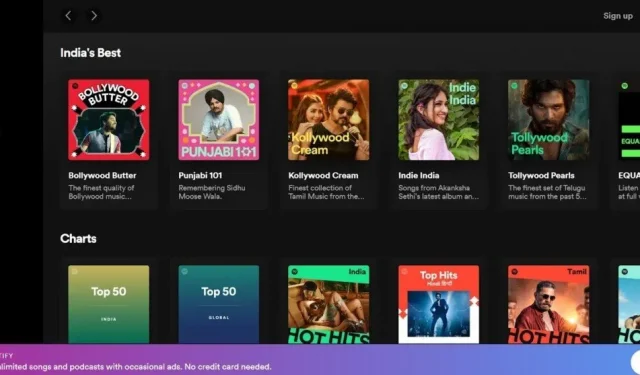
Spotify — одна з найкращих у світі платформ потокового передавання музики. Причина, чому люди люблять його, полягає в можливості налаштувати свою музичну бібліотеку.
Коли ви створюєте список відтворення Spotify, обкладинка альбому створюється автоматично на основі пісень, доданих до списку відтворення.
Чи знаєте ви, що ви можете змінити зображення обкладинки списку відтворення Spotify на телефоні Android, iPhone, Windows, Mac або Google Chrome за кілька простих кроків? Додавання обкладинки додасть вашому списку відтворення індивідуальності .
Ви шукаєте те саме? Ви на правильній сторінці. Пам’ятайте, що перед зміною списку відтворення; необхідно конвертувати файл у формат JPG.
І файл має бути не менше 300*300 пікселів. Крім того, максимальний розмір файлу становить 4 Мб. Ми надали методи та кроки, щоб змінити зображення обкладинки списку відтворення Spotify.
Методи зміни зображення обкладинки Spotify на різних платформах
- Змініть зображення обкладинки списку відтворення Spotify на телефоні Android
- Змініть зображення обкладинки списку відтворення Spotify на iPhone
- Змініть зображення обкладинки списку відтворення Spotify на Windows або Mac
- Змініть зображення обкладинки списку відтворення Spotify у Google Chrome
1. Змініть зображення обкладинки списку відтворення Spotify на телефоні Android
Spotify має можливість змінювати обкладинки для всіх платформ у грудні 2020 року. Але пам’ятайте, що ви можете змінити лише створений вами список відтворення.
Ви не можете змінити обкладинку чужого списку відтворення. Виконайте наведені нижче дії, щоб змінити обкладинку на телефоні Android.
- Відкрийте мобільний додаток Spotify.
- У розділі «Бібліотеки» виберіть свій список відтворення.
- Під назвою списку відтворення буде доступно три крапки. Натисніть на нього.
- У списку параметрів натисніть Редагувати список відтворення.
- Натисніть на поточне зображення обкладинки.
- Ви можете змінити зображення, сфотографувавши або вибравши зображення з галереї.
- Вибравши фотографію, натисніть «Зберегти».
Це змінить зображення обкладинки списку відтворення Spotify на вашому телефоні Android.
2. Змініть зображення обкладинки списку відтворення Spotify на iPhone
Виконайте наведені нижче дії, щоб змінити зображення обкладинки списку відтворення Spotify на iPhone.
- Відкрийте програму Spotify на своєму iPhone.
- У розділі «Бібліотеки» виберіть свій список відтворення.
- Під назвою списку відтворення натисніть значок із трьома крапками. Натисніть на нього.
- У списку параметрів натисніть Редагувати список відтворення.
- Натисніть на поточне зображення обкладинки.
- Ви можете зробити фотографію або вибрати зображення з галереї.
- Вибравши фотографію, натисніть «Зберегти».
Це змінить зображення обкладинки списку відтворення Spotify на вашому телефоні Android.
3. Змініть зображення обкладинки списку відтворення Spotify на Windows або Mac
Виконайте наведені нижче дії, щоб змінити зображення обкладинки списку відтворення Spotify на Windows або Mac.
- Відкрийте настільну програму Spotify на робочому столі Windows.
- Натисніть опцію «Ваша бібліотека» та виберіть список відтворення.
- Під назвою списку відтворення буде доступно три крапки. Натисніть на нього.
- У списку параметрів натисніть Змінити деталі.
- Натисніть на поточне зображення обкладинки.
- Виберіть зображення на робочому столі.
- Вибравши, натисніть «Відкрити».
- Натисніть Зберегти.
Якщо ви користуєтеся Mac, виконайте ті самі кроки, що й вище.
4. Змініть зображення обкладинки списку відтворення Spotify у Google Chrome
Виконайте наведені нижче дії, щоб змінити зображення обкладинки списку відтворення Spotify у Google Chrome.
- Відкрийте офіційний сайт Spotify.
- Увійдіть за допомогою свого облікового запису.
- Натисніть опцію «Ваша бібліотека» та виберіть список відтворення.
- Під назвою списку відтворення буде доступно три крапки. Натисніть на нього.
- У списку параметрів натисніть Змінити деталі.
- Натисніть на поточне зображення обкладинки.
- Виберіть зображення на робочому столі.
- Вибравши, натисніть «Відкрити».
- Натисніть Зберегти.
Кроки для видалення користувацьких ілюстрацій списку відтворення на Spotify
Вам набридло це власне зображення обкладинки списку відтворення Spotify у програмі Spotify? Ви можете легко видалити власне зображення обкладинки списку відтворення, і кроки будуть такими ж, як і вище.
Але опція видалення поточного зображення може бути недоступною, якщо ви виконуєте ці кроки з iPhone.
Тоді як це не так, коли ви виконуєте це з комп’ютера. Виконайте наведені нижче дії, щоб видалити зображення обкладинки спеціального списку відтворення в Spotify.
- Відкрийте програму Spotify на комп’ютері або увійдіть за допомогою браузера.
- Натисніть опцію «Ваша бібліотека», щоб переглянути списки відтворення.
- Клацніть список відтворення з власним зображенням обкладинки.
- Під назвою списку відтворення буде доступно три крапки. Натисніть на нього.
- У списку параметрів натисніть Змінити деталі.
- Наведіть вказівник миші на обкладинку спеціального списку відтворення.
- Натисніть на іконку з трьома крапками.
- Натисніть «Видалити фото».
- Натисніть Зберегти.
Висновок
Сподіваюся, наведені вище методи дали вам уявлення про те, як змінити зображення обкладинки списку відтворення Spotify.
Вам досі не подобається нудне зображення обкладинки? Змініть обкладинку свого списку відтворення, щоб надати йому гарного вигляду.
FAQ
Чи можна змінити зображення списку відтворення Spotify на телефоні?
Так, ви можете змінити зображення списку відтворення Spotify на своєму телефоні. У нього два варіанти. Ви можете зробити фото або вибрати зображення з галереї. Дотримуйтеся методу 1 з цієї статті, якщо ви використовуєте телефон Android, або методу 2, якщо ви використовуєте iPhone.
Чому я не можу змінити свій Spotify Picture Mobile?
Іноді Spotify не дозволяє вам змінити зображення, якщо ви порушуєте торговельну марку, особисте зображення чи авторські права. Зображення також має бути у форматі JPG. Мінімальний розмір зображення 300*300 пікселів, максимальний розмір 4 Гб.
Як я можу редагувати список відтворення на своєму мобільному телефоні?
Вам потрібно відкрити програму Spotify і вибрати свій список відтворення. Натисніть на три крапки у верхньому правому куті та натисніть «Редагувати список відтворення». Праворуч від пісні натисніть і утримуйте три рядки, щоб пересувати їх вгору або вниз на свій розсуд.
Як додати обкладинку до списку відтворення Spotify на iPhone?
Додати зображення обкладинки – це те саме, що змінити зображення обкладинки в списку відтворення Spotify. Виконайте спосіб 2 у цій статті, щоб додати обкладинку до свого списку відтворення Spotify.



Залишити відповідь